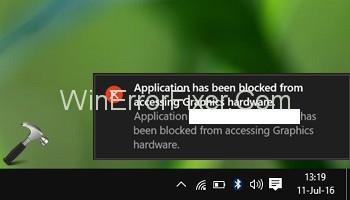Un error que los usuarios encuentran a menudo mientras juegan juegos en línea o usan otro software gráfico es el mensaje de error "La aplicación ha sido bloqueada para acceder al hardware de gráficos ". El hardware gráfico se refiere al hardware de la computadora, que genera gráficos para mostrarlos en la pantalla.
Una tarjeta gráfica, también conocida como tarjeta de visualización, tarjeta de video, adaptador de gráficos o adaptador de visualización, es el tipo habitual de hardware de gráficos. Comunica los datos al software gráfico para generar los gráficos o imágenes necesarios. Una aplicación no puede cargarse si está bloqueada para acceder al software gráfico. En su lugar, el usuario ve el mensaje de error en la pantalla. Si bien no es un error muy común, algunos usuarios, especialmente los jugadores, han informado haberlo enfrentado.
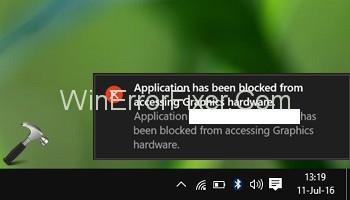
Ocurre en el caso de juegos de gran tamaño de archivo, un juego nuevo o si el controlador de gráficos está dañado o no está actualizado. El controlador gráfico es el dispositivo intermedio entre el hardware gráfico (generalmente una tarjeta gráfica) y el software. Este artículo analiza algunas de las formas en que se puede corregir este problema en Windows 10.
Contenido
Cómo arreglar la aplicación ha sido bloqueada para acceder a un error de hardware de gráficos
Solución 1: Ejecute el Solucionador de problemas de mantenimiento del sistema
Windows tiene solucionadores de problemas incorporados para detectar y solucionar instantáneamente diferentes problemas en la computadora. El Solucionador de problemas de mantenimiento del sistema es una de esas herramientas para identificar y corregir problemas relacionados con las tareas de mantenimiento. Siga los pasos a continuación para usar el Solucionador de problemas de mantenimiento del sistema para corregir el error dado.
Paso 1: En primer lugar, asegúrese de iniciar sesión como administrador.
Paso 2: en segundo lugar, abre el cuadro de diálogo ejecutar presionando Windows + R o buscando "ejecutar" en la barra de búsqueda de Windows.
Paso 3: en el cuadro de diálogo, escriba "msdt.exe -id MaintenanceDiagnostic" y presione Entrar para ejecutarlo.
Paso 4: Además, seleccione Avanzado en la ventana Mantenimiento del sistema.
Paso 5: luego seleccione "Ejecutar como administrador".
Paso 6: Por último, haga clic en "Siguiente" y siga las instrucciones posteriores
Si algún problema relacionado con el mantenimiento ha causado el error La aplicación ha sido bloqueada para acceder al hardware de gráficos, el solucionador de problemas lo diagnosticará y solucionará.
Solución 2: Ejecute el Solucionador de problemas de hardware y dispositivos
Es otra herramienta de solución de problemas que puede resolver el error. Siga los pasos a continuación para acceder a él.
Paso 1: En primer lugar, vaya a la ventana Solucionar problemas buscándola en la barra de búsqueda de Windows o navegando al menú Inicio → Configuración → Actualización y seguridad → Solucionar problemas .
Paso 2: en la ventana de solución de problemas, busque y seleccione la opción "Hardware y dispositivos". Luego haga clic en "Ejecutar el solucionador de problemas".
Puede diagnosticar y resolver el problema La aplicación ha sido bloqueada para acceder al hardware de gráficos relacionado con el hardware de gráficos. Si no, revisa los otros métodos.
Solución 3: Ejecute System File Checker y DISM Scan
El error puede deberse a archivos del sistema dañados o faltantes relacionados con el hardware de gráficos. En tal caso, se pueden aplicar dos herramientas: Comprobador de archivos del sistema (SFC) y Administración y mantenimiento de imágenes de implementación (DISM).
Se pueden aplicar a través del símbolo del sistema para escanear los archivos del sistema. Si algún archivo perdido o dañado es el motivo del mal funcionamiento, estas herramientas pueden ayudar. Siga los pasos a continuación.
Paso 1: busque "Símbolo del sistema" en la barra de búsqueda de Windows, luego haga clic derecho en la opción Símbolo del sistema y seleccione "Ejecutar como administrador". También puede presionar Windows + X para abrirlo, luego seleccione Símbolo del sistema (Administrador) en el menú.
Paso 2: en la ventana del símbolo del sistema, escriba el comando " sfc /scannow".
La herramienta SFC no es suficiente para este propósito. Entonces, siga los siguientes pasos para ejecutar el comando DISM.
Paso 3: para reparar archivos dañados relacionados con imágenes de Windows, ejecute el comando DSIM. Primero ingrese los comandos a continuación:
DISM.exe /En línea /Imagen de limpieza /Scanhealth
Presiona Enter para ejecutarlo. Continúe con el siguiente paso después de escanear.
Paso 4: Ahora, ingrese el siguiente comando para reparar los archivos corruptos y presione Entrar para ejecutar el comando. Espera a que se complete el proceso.
DISM.exe /En línea /Imagen de limpieza /Restorehealth
Paso 5: reinicie la computadora y verifique si se ha solucionado el error La aplicación ha sido bloqueada para acceder al hardware de gráficos.
Solución 4: actualice los controladores de gráficos
Un controlador de gráficos desactualizado puede causar que la aplicación haya sido bloqueada para acceder a un error de hardware de gráficos. Actualizarlo puede resolver el problema. Los siguientes son los pasos para hacerlo.
Paso 1: Vaya a la ventana del Administrador de dispositivos como se describe en el método anterior.
Paso 2: Haga doble clic en Adaptadores de pantalla para expandir y revelar el nombre del dispositivo gráfico.
Paso 3: haga clic derecho en el nombre y seleccione Actualizar controlador.
Paso 4: En la nueva ventana que aparece, habrá dos opciones: "Buscar automáticamente software de controlador actualizado" y "Buscar software de controlador en mi computadora".
Seleccione la primera opción para habilitar una búsqueda automática por parte de Windows de las últimas versiones del software del controlador en línea o en su computadora.
Si ya tiene versiones descargadas en su computadora o unidad flash USB, seleccione la segunda opción para buscarlas en su computadora manualmente. La mayoría de las veces, puede descargar la versión actualizada del sitio web del fabricante, por ejemplo, Intel, AMD o NVIDIA.
Paso 5: siga las instrucciones que se muestran después de seleccionar cualquiera de las opciones. Después de completar la actualización, reinicie la computadora y verifique si el error se ha corregido.
Cabe señalar que la reinstalación, así como la actualización de los controladores, son posibles a través de software de terceros. Puede descargar dicho software de las tiendas en línea de forma gratuita. Después de descargarlos, simplemente debe proceder según las instrucciones que se muestran para reinstalar o actualizar los controladores.
Un ejemplo de dicho software es Snappy Driver Installer. Su característica especial es la instalación de almacenamiento fuera de línea para todos los controladores. Las versiones requeridas pueden; por lo tanto, puede instalar las versiones requeridas sin Internet activo.
Solución 5: reinstale los controladores de gráficos
Los controladores de gráficos son los vínculos cruciales entre el hardware de gráficos y el software. Si un controlador está defectuoso o dañado, no se puede ejecutar la función necesaria de un programa. En el caso de una aplicación como un juego en línea, un controlador de gráficos defectuoso impedirá que la tarjeta gráfica o el hardware se comuniquen con el software.
Por lo tanto, los datos necesarios para generar los gráficos no se pueden transmitir y se produce el error. Para resolver este problema, la reinstalación de controladores es una opción. Los siguientes son los pasos para hacerlo.
Paso 1: presione Windows + X y seleccione Administrador de dispositivos en el menú.
Paso 2: en la ventana del Administrador de dispositivos, busque la opción "Adaptadores de pantalla" y haga doble clic en ella para expandir y revelar el nombre del dispositivo gráfico.
Paso 3: haga clic derecho en el nombre del dispositivo gráfico y seleccione Desinstalar. En la ventana emergente de confirmación, haga clic en Desinstalar y marque la casilla junto a "Eliminar el software del controlador para este dispositivo".
Paso 4: Después del proceso de desinstalación, reinicie la computadora.
Paso 5: Vaya a la ventana del Administrador de dispositivos. Haga clic derecho en el nombre de la computadora en la parte superior y haga clic en "Buscar cambios de hardware". Esto reinstalará los controladores.
Este proceso debería rectificar las fallas en los controladores y resolver el error La aplicación ha sido bloqueada para acceder al hardware de gráficos. Si no, considere el siguiente método.
Recomendado:
Conclusión
Por último, hemos discutido las diversas técnicas para corregir el error "Se ha bloqueado el acceso de la aplicación al hardware de gráficos". Uno puede implementar las opciones simples de solución de problemas y proceder según las instrucciones mostradas para solucionar el problema. Escanear y reparar los archivos del sistema dañados a través de comandos es otra forma.
En cuanto a la reinstalación o actualización de los controladores de gráficos, ambos pueden realizarse según el proceso mencionado anteriormente o a través del software instalado desde las tiendas en línea. Consultar el centro de ayuda del sitio web de la empresa del conductor también es una opción, y las actualizaciones disponibles estarán visibles allí.